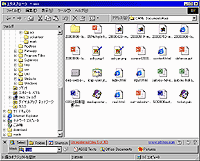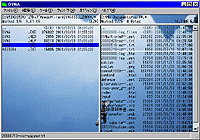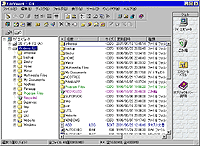面倒だったファイル操作を快適にするファイラー大作戦
エクスプローラ機能拡張ソフトや専用ファイラーを一挙に紹介
(01/03/27)パソコンと付き合う以上、ファイルのコピーや削除などのファイル操作は避けては通れない道だ。このフォルダには何が入っていたっけ? とか、複数のファイルをドラッグ&ドロップしようとしたのにうっかり手が滑って大失敗、という経験がある人も少なくないはず。そこで今回の特集では、エクスプローラのファイル操作機能を強化するソフトや、ファイル操作のために作られたファイラーソフトを紹介しよう。
■ エクスプローラの機能を拡張するソフト
ファイルを操作するには、慣れ親しんだエクスプローラの操作感が一番。しかし、エクスプローラのファイル操作機能にはもの足りない部分もある。そう思っている人におすすめなのが、エクスプローラの機能を拡張する“シェルエクステンション”と呼ばれるソフトだ。ここではエクスプローラを使いやすくするソフトを3本紹介する。
17種類の機能から必要なものだけを追加できる「エクスプローラ拡張メニュー」
場面に応じて必要なコマンドが表示される右クリックメニューは、使えば使うほど便利。「エクスプローラ拡張メニュー」は、エクスプローラの右クリックメニューやファイルのプロパティシートの機能を追加するソフトだ。ファイルやフォルダを右クリックした際に表示されるメニューの中に[拡張]という項目を追加する。インストールしただけでは右クリックメニューに何も追加されないが、[エクスプローラのプロパティ]-[拡張メニューの設定]から、機能を自由に追加できる。たとえばファイルを圧縮したり、複数のファイルを連番のついたファイル名に一括変換する、あるいはパス名をクリップボードにコピーする、といったちょっと気の利いた17種類の機能を追加できる。さらに、作者のホームページで公開されている「追加モジュール」をインストールすれば、ファイルの分割および結合、LZH、ZIP、TAR形式の圧縮解凍機能を組み込むことも可能だ。
「エクスプローラ拡張メニュー」 【著作権者】広山 雅明 氏
【ソフト種別】シェアウェア 1,000円
【バージョン】2.1.0.0(00/09/15)
□Mt.Wide's Soft Library
http://www.bekkoame.ne.jp/~mt.wide/
□窓の杜 - エクスプローラ拡張メニュー
http://www.forest.impress.co.jp/library/expexm.html
条件を満たすファイルのみを選択状態にできる「MyExplorerBar」
フォルダ内にファイルが多いと目的のファイルを探すのが大変。そこで、特定の条件を満たすファイルやフォルダを一括して選択できる“フィルター”機能をエクスプローラに追加する「MyExplorerBar」を使うとよい。数千のファイルが混ざったフォルダであっても、条件を満たすファイルのみをまとめて選択することができる。ファイルの選択にはワイルドカードが使え、たとえば“mado*.txt”という条件を入力すれば、“mado”で始まるテキストファイルがすべて選択された状態になる。また、画面の下端にツールバーを追加し、ファイル選択ボタンや指定フォルダにジャンプするボタンを登録できる。初期状態ではテキストファイル、Officeドキュメント、画像ファイルを一括選択するボタンが登録されているほか、自分で選択条件を指定して新しいボタンを作成することも可能だ。
「MyExplorerBar」 【著作権者】Pitrinec Software
【ソフト種別】シェアウェア 7ドル
【バージョン】1.10a(00/10/03)
□MyExplorerBar
http://www.pitrinec.com/meb_index.htm■ 個性的な機能をもつファイラーソフト
エクスプローラに機能を追加しただけでは満足できないという人は、ファイル操作のために作られた一般に“ファイラー”と呼ばれるソフトを使ってみよう。一口にファイラーといっても、エクスプローラ風の画面のものからキーボードでの操作を前提にしたものまで、それぞれスタイルが異なる。そこで、個性的な機能をもったファイラー3本を紹介しよう。
MS-DOS風のシンプルなウィンドウで背景が透けるファイラー「だいなファイラー」
フリーのファイラーを探しているなら、まずは左右二つに分割されたウィンドウにファイル一覧を表示する「だいなファイラー」を試してみよう。左右のウィンドウ内には、エクスプローラの詳細表示のようなファイルの名前や更新日などの文字情報のみが表示され、MS-DOSアプリケーションに似たシンプルなデザインをもつ。フォルダの作成やファイル名の変更をショートカットキーで行うことができ、自由にキーを割り当てられる。キーボードだけでのファイル操作に向いているが、もちろんマウスによるドラッグ&ドロップにも対応している。背景を透かしてデスクトップの壁紙を画面に表示するといったファイラーとしてはユニークな機能も備わっている。また、テキスト、バイナリー、BMP画像を表示するビューワー機能をもち、Susieプラグインを用意すれば他の画像形式も表示できる。さらに、LZH、ZIP形式などでファイルを解凍・圧縮することも可能だ。
「だいなファイラー」 【著作権者】Hx2 氏
【ソフト種別】フリーソフト
【バージョン】1.55(01/03/01)
□Hx2 home page
http://hp.vector.co.jp/authors/VA004117/
圧縮ファイルとFTPサイトをフォルダのように扱えるファイラー「FT98」
圧縮ファイルやFTPサイトも一つの同じウィンドウで扱いたい。そんな要望に答えてくれるファイラーが「FT98」。圧縮されたファイルやFTPサイトをフォルダと同じように扱うことができる。画面上にはエクスプローラを縦に二つ並べたようなウィンドウが表示され、それぞれが独立して操作できるため、二つのフォルダの間のファイルのコピーなどが容易に行える。LZH、ZIP形式などの圧縮ファイルもフォルダと同様に表示され、解凍ソフトを使わずに、圧縮ファイルの中にあるプログラムを実行したり、テキストファイルを開くことが可能だ。また、FTPサイトもローカルフォルダのように扱えるため、フォルダ間でファイルをコピーするのと同じ感覚でホームページを更新できる。そのほか“簡単WSH”機能を使えば、ファイルのコピーやプログラムの実行など、あらかじめ決めておいた操作を連続で行うことが可能なWSH(Windows Scripting Host)スクリプトを容易に作成できる。
「FT98」 【著作権者】大鶴 秀志 氏
【ソフト種別】シェアウェア 1,800円
【バージョン】3.24(01/02/14)
□ソフトライブラリ TURU
http://web.kyoto-inet.or.jp/people/oturu/
□窓の杜 - FT98/FT95
http://www.forest.impress.co.jp/library/ft.html
キーボードによる強力な操作性が特長の定番多機能ファイラー「FileVisor4」
「FileVisor4」は、Windows 3.1の時代からオンラインソフトの定番として知られるファイラー“FileVisor”シリーズの最新版だ。圧縮ファイルの作成・解凍、ファイルの分割・結合といった機能をもつほか、画像ファイルの閲覧や画像形式の変換、テキストファイルの閲覧ができる“ビューワー”機能も備えている。キーボードによる強力な操作性が特長で、たとえばフォルダの作成は[K]キー、コピーなら[C]キーというようにショートカットキーでファイルを操作できる。使い方に慣れるとマウスを使わずキーボードだけですべてのファイル操作をこなすことも可能だ。そのほか、“フォルダの同期”機能では、最後に更新したフォルダに同期させたり、新しく追加されたファイルだけを相互にコピーするなど同期の条件を詳細にカスタマイズできる。また、Windowsの関連付けとは別に、[Shift]と[Enter]キーを押すと「FileVisor4」で設定したソフトが起動する“もうひとつの関連付け”機能などがある。
「FileVisor4」 【著作権者】(有)ライトシップソフトウェア
【ソフト種別】シェアウェア 4,000円
【バージョン】4.92(01/03/14)
□LightShip
http://www.lightship.co.jp/
□窓の杜 - FileVisor4
http://www.forest.impress.co.jp/library/filevisor.html(白畑 真)